Pek çok kişi Spotlight veya Search'ün iPhone veya iPad'lerinde çalışmadığını fark etti. Bu sorun genellikle yeni bir cihaza yükselttikten veya işletim yazılımını güncelledikten sonra başlar. Spotlight veya Search olmadan, aradığınızı cihazınızda bulmak daha zordur.
iPhone veya iPad'inizdeki Spotlight veya Arama işlevi güçlü bir araçtır. Cihazınızdaki kişileri, mesajları, uygulamaları ve diğer içerikleri hızla bulmak için kullanın. Erişmek için Ana ekrandan aşağı sürükleyin veya Bildirim Merkezi'nden sağa kaydırın. Web'de arama yapmak için bile kullanabilirsiniz!
Spotlight veya Search, iPhone veya iPad'inizde çalışmayı durdurduysa, düzeltmek için bu gönderideki ipuçlarını kullanın.
İçindekiler
-
Hızlı ipuçları
- İlgili:
-
Spotlight veya Search neden iPhone'umda çalışmıyor?
- Yükseltme işleminden sonra Spotlight veya Arama'nın içeriğinizi yeniden dizine eklemesi gerekebilir
-
Spotlight veya Search'ün iPhone'umda çalışmamasını nasıl düzeltirim?
- 1. Her uygulamayı kapatın ve cihazınızı yeniden başlatın
- 2. iOS veya iPadOS'in en son sürümüne güncelleme
- 3. Cihazınızdaki dili geçici olarak değiştirin
- 4. Spotlight'ı kapatın veya tek tek uygulamaları arayın
- 5. Ana ekrandan Kısayollar widget'larını kaldırın
- 6. Bir bilgisayar kullanarak cihazınızı silin ve geri yükleyin
-
Bu ipuçlarını faydalı buldunuz mu?
- İlgili Mesajlar:
Hızlı ipuçları 
- Tüm uygulamaları kapatın ve yeniden başlatın
- iOS veya iPadOS'inizi güncelleyin
- Cihazınızın dilini geçici olarak değiştirin
- Siri Önerilerini ve öğrenmeyi kapatın
- Kısayollar widget'ını Ana Ekranınızdan kaldırmayı deneyin
İlgili:
- iOS 13 veya iPadOS sorunları ve bunların nasıl düzeltileceği — Sorun Giderme Kılavuzu
- İPhone güncellemesinden veya geri yüklemesinden sonra eski metin mesajlarını arayamıyor musunuz?
- iPhone veya iPad'de eksik veya gizli uygulamalar nasıl bulunur?
Spotlight veya Search neden iPhone'umda çalışmıyor?
Spotlight veya Search sorunlarının iki olası nedeni vardır: donanım ve yazılım.
Daha eski bir cihazınız varsa, işlemci yeni yazılım sürümlerine ayak uydurmakta zorlanabilir. Genellikle Apple, eski cihazlar için yazılım güncellemelerini lisanslamayı durdurur. Ancak yine de güncelleyebilseniz bile iPhone'unuzun yavaşladığını görebilirsiniz.

Daha sık olarak, bir yazılım sorunu nedeniyle Spotlight veya Search işlevi çalışmayı durdurur. Bu, iOS veya iPadOS'ta Apple'ın düzeltmesi gereken bir hata olabilir. Veya özellikle cihazınızdaki yazılımla ilgili bir sorun olabilir.
Sebep ne olursa olsun, bu gönderideki sorun giderme çözümlerini kullanarak Spotlight veya Search sorunlarını çözebilirsiniz.
Yükseltme işleminden sonra Spotlight veya Arama'nın içeriğinizi yeniden dizine eklemesi gerekebilir
iPhone veya iPad'inizi yükselttiğinizde, yeni aygıtın tüm içeriğinizi arama sonuçlarında görünmeden önce dizine eklemesi gerekir. Bazen bu birkaç gün sürer. Bu süre zarfında iPhone veya iPad'inizi mümkün olduğunca fişe takılı bırakmalısınız.

Yazılımı güncelledikten sonra cihazınızın verilerinizi yeniden indekslemesi gerektiğini de fark edebilirsiniz. Altta yatan sorunları gidermek için aşağıdaki adımları kullanmadan önce birkaç gün beklediğinizden emin olun.
Spotlight veya Search'ün iPhone'umda çalışmamasını nasıl düzeltirim?
iOS veya iPadOS'te Spotlight veya Search sorunlarını gidermek için aşağıda özetlenen adımları kullanın. Spot Işığı veya Arama işlevinin çalışıp çalışmadığını görmek için her adımdan sonra cihazınızı tekrar test edin. Ve sizin için neyin düzelttiğini yorumlarda bize bildirin!
1. Her uygulamayı kapatın ve cihazınızı yeniden başlatın
Bu, iPhone veya iPad'inizde herhangi bir şey çalışmayı durdurursa denenecek ilk şeydir. Ekranın altından yukarı kaydırın veya Ana Ekran düğmesine çift tıklayın, ardından kapatmak için her uygulamayı ekranın üstünden kaydırın.

Tüm uygulamaları kapattıktan sonra, ses düğmelerinden herhangi biriyle Uyut/Uyandır düğmesini basılı tutun. iPhone veya iPad'inizi kapatmak için kaydırın, ardından yeniden başlatmadan önce en az 30 saniye bekleyin.
2. iOS veya iPadOS'in en son sürümüne güncelleme
Çoğu zaman, Spotlight veya Search'ün çalışmaması gibi bir sorun, iPhone veya iPad'inizdeki yazılım hatalarının sonucudur. Bu olduğunda, Apple sonunda hataları düzeltmek için yeni güncellemeler yayınlar. Sadece bu güncellemeyi beklemeniz gerekiyor.

Emin olun cihazınızı iOS veya iPadOS'in en son sürümüne güncelleyin böylece en son düzeltmeleri alırsınız. iPhone veya iPad'inizi çalışan bir İnternet bağlantısına bağlayın, ardından Ayarlar > Genel > Yazılım Güncelleme.
3. Cihazınızdaki dili geçici olarak değiştirin
Bu garip bir şey gibi görünüyor, ancak bu sorunu yaşayan birçok insan için etkili bir çözüm olduğu kanıtlandı. iPhone veya iPad'inizdeki dili geçici olarak değiştirin, ardından tekrar değiştirin.
Bunu yapmak için şuraya gidin: Ayarlar > Genel > Dil ve Bölge. Diliniz İngilizce olarak ayarlandıysa, Avustralya, Kanada veya Birleşik Krallık gibi İngilizce konuşulan farklı bir bölgeyle değiştirin.

Dili değiştirdikten sonra, ekranın altından yukarı kaydırın veya Ana Sayfa düğmesine çift tıklayın ve Ayarlar uygulamasını kapatın. Ardından dili normale döndürün.
4. Spotlight'ı kapatın veya tek tek uygulamaları arayın
Spotlight veya Search'ü kapatıp tekrar açarak hızlı bir şekilde başlatabilirsiniz. Bunu, cihazınızdaki her bir uygulama için şuraya giderek yapın: Ayarlar > Siri ve Arama. Ekranın altındaki uygulama adlarınıza dokunun ve aşağıdaki düğmelerin tümünü kapatın:
- Bu Uygulamadan Öğrenin
- Aramada Göster
- Kısayol Öner
- Uygulamayı Göster
- Siri Önerilerini Göster
Her şeyi kapattıktan sonra Spotlight veya Search özelliğini tekrar deneyin. Sonra geri dön Siri ve Arama ayarları ve birkaç uygulama için yukarıdaki seçenekleri açın. Spotlight'ı test edin, ardından daha fazla uygulamayı açın ve tekrarlayın.
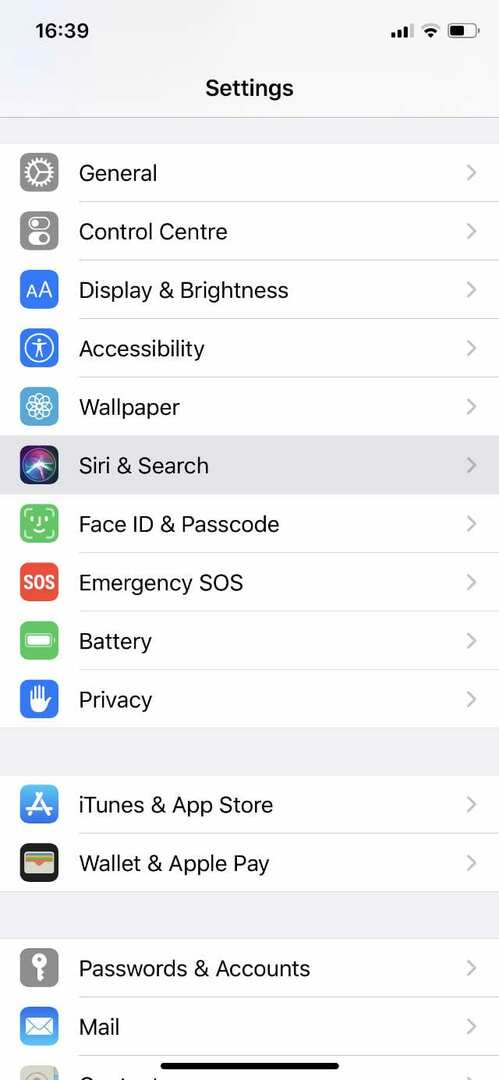
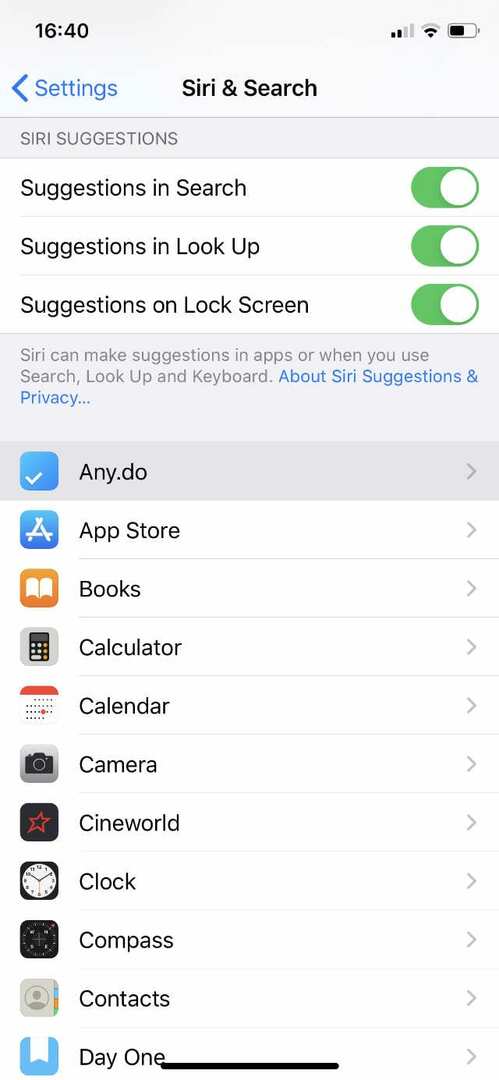
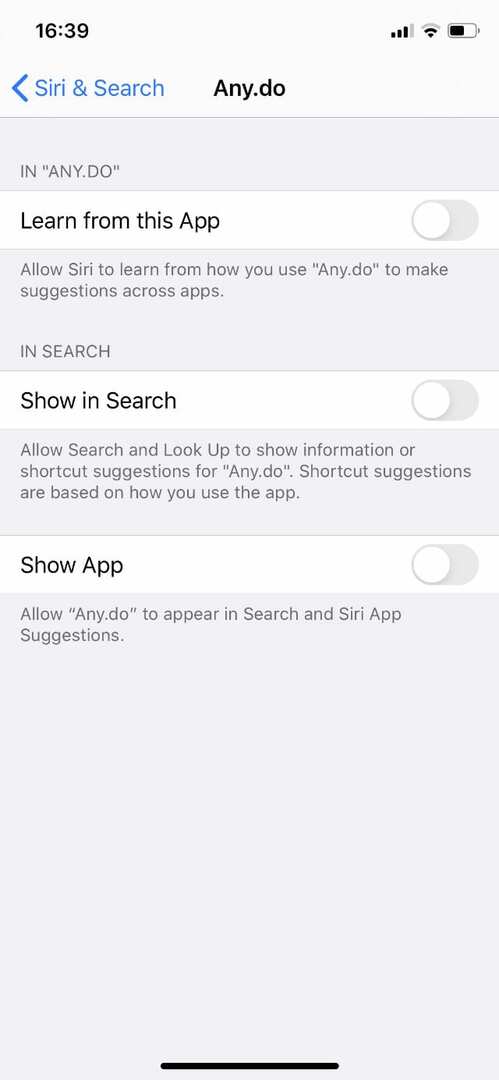
Daha eski bir cihazınız varsa Spotlight veya Search'ü yalnızca önemli uygulamalarla sınırlandırmak isteyebilirsiniz.
5. Ana ekrandan Kısayollar widget'larını kaldırın
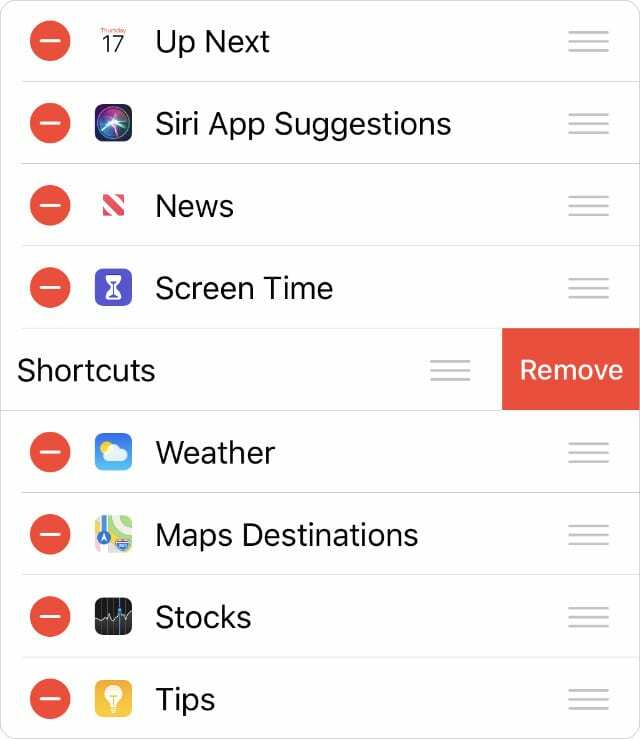
Kısayollar, iPhone veya iPad'inize yeni işlevler eklemek için harika bir araçtır. Özellikle bu Kısayolları Ana ekran widget'ıyla kullanıyorsanız.
Ne yazık ki, bazı kullanıcılar bu widget'ı Spotlight veya Search'ün çalışmayı durdurduğunu buldu. Yardımcı olup olmadığını görmek için kapatmalısınız. Ana ekranınıza gidin ve widget'ları görmek için sağa kaydırın. Aşağıya kaydırın ve dokunun Düzenlemek, ardından kaldır Kısayollar.
6. Bir bilgisayar kullanarak cihazınızı silin ve geri yükleyin

Her şey başarısız olursa, yazılımı yeniden yükleyerek ve bir yedekten geri yükleyerek iPhone veya iPad'inizdeki çoğu sorunu çözebilirsiniz. Bunu bir bilgisayar kullanarak yapmanızı öneririz. Aksi takdirde, iPhone veya iPad'iniz yazılımı düzgün şekilde yeniden yüklemeyecektir.
Başlamadan önce iPhone veya iPad'inizin yedeğini alın. Bir bilgisayara bağlayın ve seçin Şimdi yedekle iTunes veya Finder'da. O zaman bunları takip et cihazınızı Kurtarma Moduna sokma talimatları.
Seçme Yedeklemeyi Geri Yükle Finder veya iTunes'da ve az önce yaptığınız yedeği seçin. iPhone veya iPad'inizdeki her şeyi geri yüklemek biraz zaman alabilir, ancak bunu yaptıktan sonra Spotlight veya Arama yeniden çalışmalıdır.
Bu ipuçlarını faydalı buldunuz mu?
Geri bildiriminizi ve yorumlarınızı, gönderilerimizi güncellemeye devam etmek ve gelecekteki okuyucular için daha da iyi hale getirmek için kullanıyoruz. Spotlight veya Search hala iPhone veya iPad'inizde çalışmıyor mu? Yoksa önerilerimizden biri düzeltmenize yardımcı oldu mu?
Lütfen deneyimlerinizi yorumlarda paylaşın!

Dan, insanların teknolojilerinden en iyi şekilde yararlanmalarına yardımcı olmak için öğreticiler ve sorun giderme kılavuzları yazar. Yazar olmadan önce Ses Teknolojisi alanında lisans derecesi aldı, bir Apple Store'da onarımları denetledi ve hatta Çin'de İngilizce öğretti.